Tecplot进阶 |
您所在的位置:网站首页 › 图片里怎么加标注边框 › Tecplot进阶 |
Tecplot进阶
|
如题,一两年前刚刚做Tecplot入门,满足自己基础的作图需求。之后投了自己的第一篇文章,Tecplot作为作图主力被大量使用。除了基础功能外,还有很多额外的操作被用到,这里进行一个简单的总结。 基础操作https://blog.csdn.net/qq_40583925/article/details/101852339?spm=1001.2014.3001.5502 嗯,之前写过这个,这里主要做二维的图。我们以如下一个图为例讲解。 双击坐标轴,然后可以得到一系列的调整,选到Range这一栏,就可以手动选定取值范围了。不过当前x和y的取值范围是绑定的,需要选定independent 当前的文章不用彩色图,所以改成使用线图。选择ZoneStyle,然后到Contour这栏,选择线型为Lines。就得到下面的图。 File->Export->选择Enter width 我自己作图一般到刚才就截止了,但是我写论文过程中,我的导师会对作图提出各种各样的要求,这里记录其中一些我还记得的。 “分刻度太细”在轴属性里面,主刻度和分刻度的长短和粗细都可以调整 轴属性的Labels和Title属性中的Font,分别调整的是刻度数字,和xy轴上文字的字体 在Contour的Details中,选择我们要添加的等值线数值,然后add level 工具栏就有,点击后,鼠标点击为0的那条线即可 除去手动调试,也可以直接参数控制。轴属性的最后一栏,可以控制留白在整个图的位置的百分比 啊,我一开始没看懂老师的要求,其实是保存出来的图片外侧还有一圈黑框,这是Tecplot默认的。 Frame那栏->第一个子选项Create New Frame->手动画一个合适的矩形大小->在小Frame中导入作图数据->手动调整大小等参数(这部分我一般手动,有什么更高明的办法欢迎留言) 还是创建多个Frame,但是大小要一致,还得对齐,最好是通过参数调整。在Frame栏->Edit Active Frame子栏。 这个调整很啰嗦,这里展示一个成品 读博士之前,别人跟我说一张图片做一天我是不信的…直到按照老板的要求改图片的时候。其实我觉得写文章应该更加注重结果和讨论,过分细节的图片调整属于时间浪费,是当前学术圈一个不好的现象。不过需要掌握的技巧是要有,才能去做评论的。 |
【本文地址】
今日新闻 |
推荐新闻 |


 我们看到没有线的地方,有灰色的阴影,在到Shade这栏,把颜色改成白色
我们看到没有线的地方,有灰色的阴影,在到Shade这栏,把颜色改成白色 啊,那这个时候,坐标轴的右侧和上侧为空白,看起来有点奇怪,需要添加坐标轴。在坐标轴属性里面,Line这栏
啊,那这个时候,坐标轴的右侧和上侧为空白,看起来有点奇怪,需要添加坐标轴。在坐标轴属性里面,Line这栏  然后我们还得添加右侧和上侧的分刻度。在Ticks这栏,把框到的两个勾选。注意X和Y方向要分别勾选。
然后我们还得添加右侧和上侧的分刻度。在Ticks这栏,把框到的两个勾选。注意X和Y方向要分别勾选。  好,那么我们现在希望调整等值线的粗细
好,那么我们现在希望调整等值线的粗细 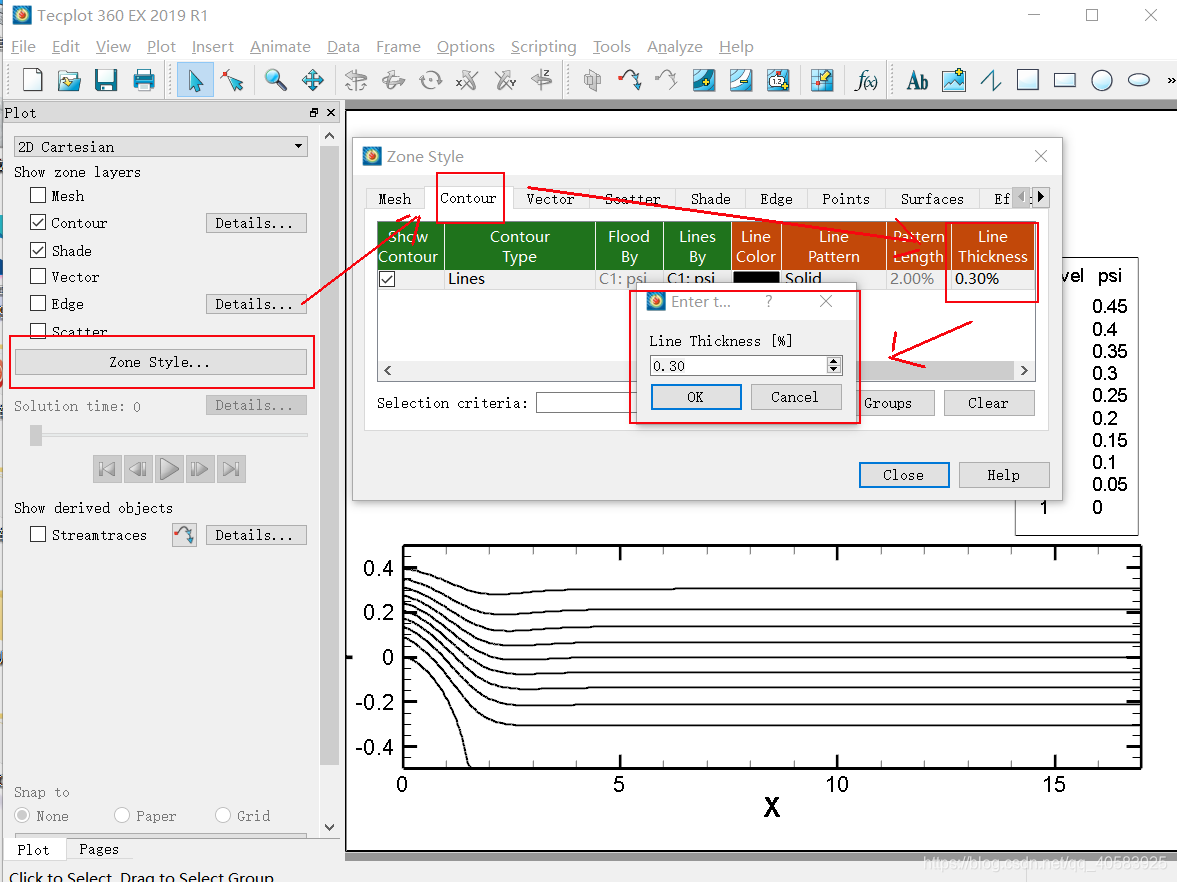 这样图片就已经比较美观了,我们在对作图区域本身调整一下
这样图片就已经比较美观了,我们在对作图区域本身调整一下 
 如果是eps图的话,直接按照默认选项就可以了
如果是eps图的话,直接按照默认选项就可以了 



 但是这个0也太小了,我们也要调整字体,双击这个0的数字。然后调整Size数值即可
但是这个0也太小了,我们也要调整字体,双击这个0的数字。然后调整Size数值即可 

 Frame栏 -> Edit Active Frame子选项
Frame栏 -> Edit Active Frame子选项  把Show Border的勾选取消,保存出来的图片就没有黑框啦。
把Show Border的勾选取消,保存出来的图片就没有黑框啦。 
 不过保存的时候,注意选择All frames
不过保存的时候,注意选择All frames 
 它可以控制左侧和顶部的位置,然后通过宽度和高度获得最终矩形的形状。通过手动调试的方法,可以获得对齐的多个Frame。然后在分别代入数据
它可以控制左侧和顶部的位置,然后通过宽度和高度获得最终矩形的形状。通过手动调试的方法,可以获得对齐的多个Frame。然后在分别代入数据